Arreglar el retraso de sonido de Bluetooth en Windows 11/10
Una de las razones más importantes por las que las personas consideran los auriculares con cable en lugar de los Bluetooth es que a veces experimentan retrasos en el sonido. Sin embargo, este problema se puede solucionar fácilmente con algunos pequeños ajustes de configuración. En este artículo, repasaremos todas las posibles soluciones para corregir el retraso del sonido de Bluetooth en (Bluetooth)Windows 11/10 .
(Bluetooth)Retardo de sonido Bluetooth en Windows 11/10
Estas son las cosas que puede hacer para corregir el retraso del sonido de Bluetooth en (Bluetooth)Windows 11/10 :
- Despeja todas las obstrucciones
- Vuelva a conectar su dispositivo Bluetooth
- Ejecutar solucionadores de problemas
- Conecte un dispositivo a la vez
- Deshabilitar mejoras de audio
- Actualizar controladores de Bluetooth
- Reinicie el servicio de audio de Windows
Hablemos de ellos en detalle.
1] Limpiar todas las obstrucciones
Las señales de Bluetooth no son más que ondas, utiliza ondas de radio UHF de longitud de onda corta( short-wavelength UHF radio waves) para comunicarse. Por lo tanto, es normal que se distorsione debido a las obstrucciones.
Por lo tanto, debe asegurarse de que no haya obstrucciones(make sure there is no obstruction) entre su computadora (o la fuente a la que está conectado Bluetooth ) y el dispositivo Bluetooth .
Otra cosa que debe tener en cuenta es la distancia entre la computadora y el Bluetooth , si es demasiado larga, experimentará un retraso en el sonido.
2] Vuelva a conectar su dispositivo Bluetooth
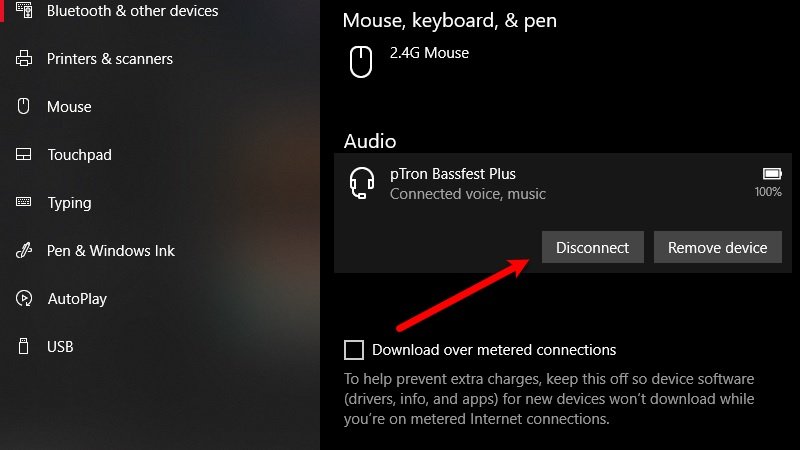
Si la primera solución no se aplica a usted, comience desde aquí. La forma más sencilla de solucionar el problema sería volver a conectar su dispositivo Bluetooth(reconnect your Bluetooth device) .
Para hacerlo, presiona Win + X > Settings . Ahora, haga clic en Dispositivos(Devices) , su dispositivo Bluetooth y luego en Desconectar(Disconnect) .
Ahora, haga clic en el botón Conectar(Connect) para volver a conectar su dispositivo Bluetooth . Si el retraso se debe a algún problema técnico, esto solucionará el problema.
Incluso puede reiniciar el Bluetooth de su computadora usando la palanca desde la misma ventana.
Leer(Read) : Los auriculares Bluetooth no funcionan.(Bluetooth Headphones not working.)
3] Ejecutar solucionadores de problemas
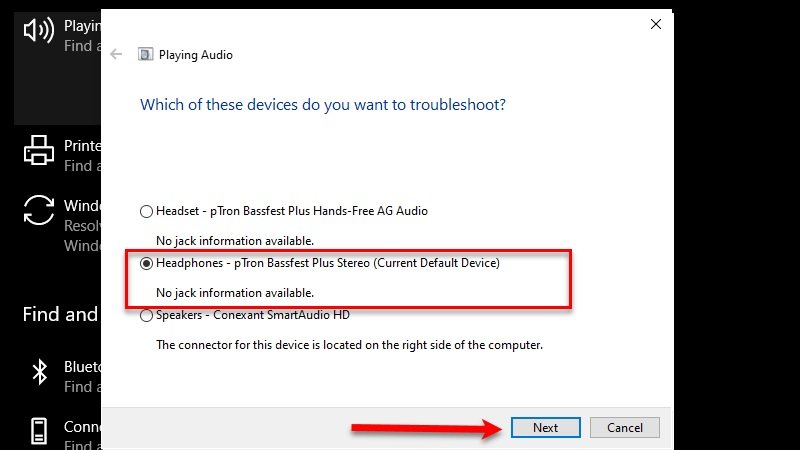
Microsoft ha creado uno de los mejores software de solución de problemas del mercado y en esta sección, lo usaremos para nuestro beneficio.
Para solucionar el problema de su dispositivo de audio, presione Win + X > Settings . Ahora, haga clic en Actualización(Update) y seguridad(Security) > Solucionar problemas > Solucionadores de problemas adicionales(Additional) > Reproducir Audio > Troubleshoot .
Un asistente le pedirá que seleccione el dispositivo de audio(Audio Device) , seleccione y haga clic en Siguiente(Next) . Su problema será detectado y, con suerte, solucionado.
Para solucionar problemas de Bluetooth, abra Configuración(Settings) y haga clic en Update & Security > Troubleshoot > Additional troubleshooters > Bluetooth > Troubleshoot .
Finalmente, siga las instrucciones en pantalla para ejecutar esta solución al problema.
Es posible que también desee ejecutar el Solucionador de problemas de Bluetooth(Bluetooth Troubleshooter) desde la misma página.
4] Conecte un dispositivo a la vez
La mayoría de nosotros tenemos dos o tres dispositivos emparejados con un solo auricular o altavoz Bluetooth . Y cuando encendemos nuestro dispositivo Bluetooth , se conecta a todos los dispositivos automáticamente. Debido a esto, es posible que experimente un retraso en el audio. Por lo tanto, debe asegurarse de que su Bluetooth esté conectado a un dispositivo a la vez.
Leer(Read) : Los dispositivos Bluetooth no se muestran, emparejan o conectan .
5] Deshabilitar mejoras de audio
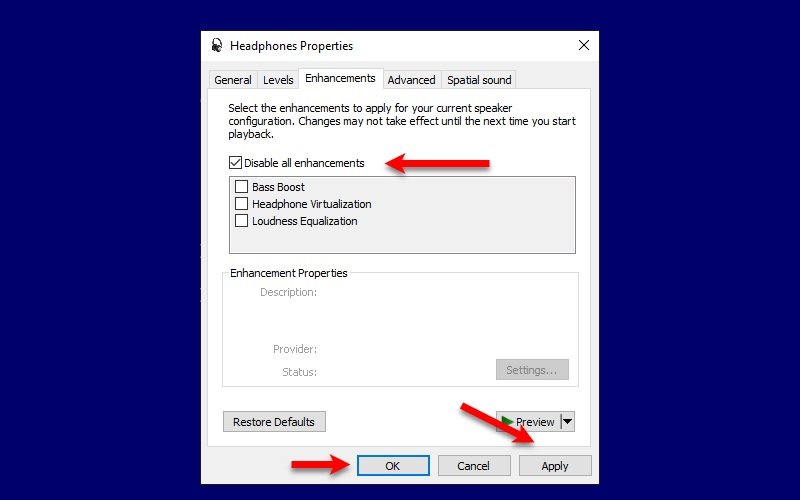
Sin embargo, las mejoras de audio pueden mejorar su experiencia auditiva al mejorar ciertas notas. Sin embargo, esta función también puede distorsionar y retrasar el audio. Por tanto, para arreglar el retraso del sonido de Bluetooth en (Bluetooth)Windows 10 vamos a desactivar las Mejoras de audio .
Para ello, siga los pasos prescritos:
- Inicie Configuración(Settings) mediante Win + X > Settings .
- Haga clic System > Sound > Device properties> Additional device properties .
- Ahora, vaya a la pestaña Mejoras(Enhancements) , marque Deshabilitar todas las mejoras(Disable all enhancements) y haga clic en Apply > Ok .
6] Actualizar controlador Bluetooth
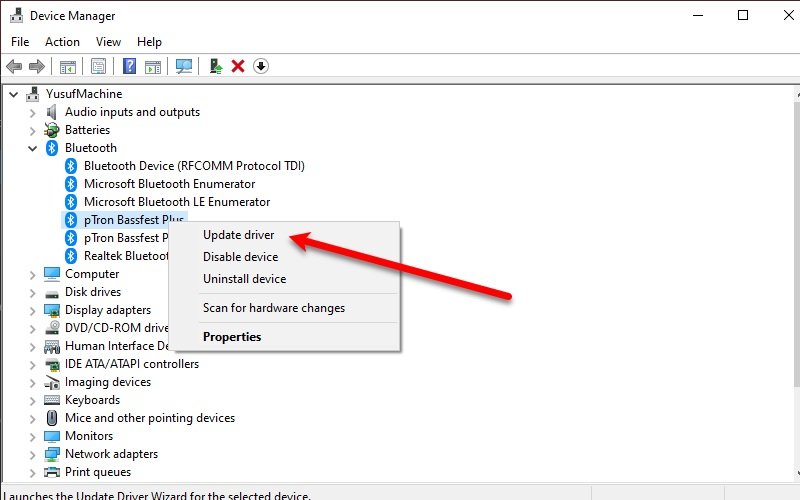
Esta solución se puede aplicar a cualquier problema relacionado con Bluetooth . Un controlador obsoleto puede causarle muchos problemas y el retraso del sonido de Bluetooth es uno de ellos. (Bluetooth)Por lo tanto, necesitamos actualizar nuestro controlador de Bluetooth(update our Bluetooth driver) .
Para hacerlo, inicie el Administrador de dispositivos(Device Manager) desde el menú Inicio. Expanda Bluetooth , haga clic con el botón derecho en su dispositivo y seleccione Actualizar controlador(Update driver) . Un asistente le pedirá que seleccione Buscar controladores automáticamente(Search automatically for drivers) o Buscar controladores en mi computadora,(Browse my computer for drivers, ) seleccione el primero si desea que la computadora busque en la web un controlador actualizado y el segundo si ya ha descargado el controlador actualizado en su computadora. .
Después de actualizar el controlador, intente reiniciar su computadora para solucionar el problema de retraso de sonido de Bluetooth .
7] Reiniciar el servicio de audio de Windows
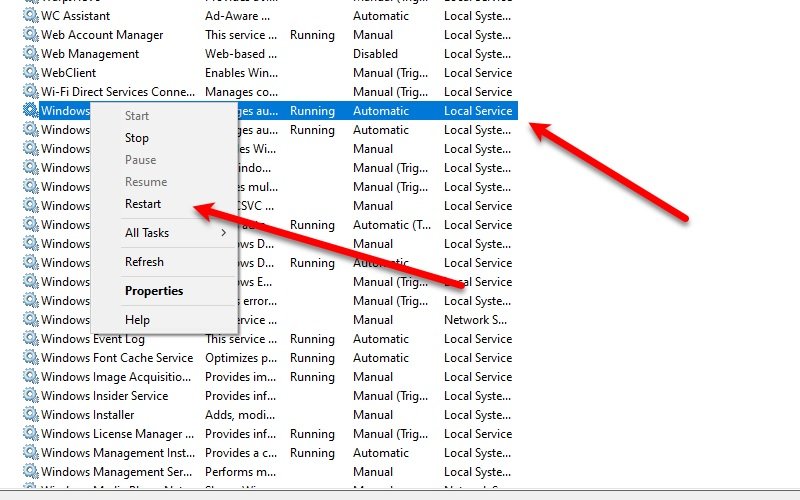
Si aún no puede solucionar el problema de retraso del sonido de Bluetooth , intente reiniciar el Servicio de audio de Windows(Windows Audio) .
Para hacerlo, inicie Servicios(Services) desde el menú Inicio(Start Menu) , desplácese un poco hacia abajo, haga clic con el botón derecho en Windows Audio , seleccione Reiniciar(Restart) y haga clic en Sí(Yes) para confirmar.
Finalmente, reinicie su computadora, conéctese al dispositivo Bluetooth y disfrute.
Leer(Read) : Solucionar problemas de sonido y audio de Windows 10(Troubleshoot Windows 10 Sound and Audio problems) .
Con suerte, esto lo ha ayudado a solucionar el retraso del sonido de Bluetooth en (Bluetooth)Windows 11/10 .
Related posts
Fix Bluetooth tartamudeo de audio en Windows 11/10
Bluetooth Mouse se desconecta al azar o no funciona en Windows 11/10
¿Cómo emparejar los dispositivos Bluetooth en Windows 10 con Swift Pair?
Cómo instalar un reemplazo Bluetooth adapter en Windows 10
Bluetooth speaker conectado, pero no Sound or Music en Windows 10
Fix Device encryption se suspende temporalmente el error en Windows 11/10
Fix Hulu mantiene tamponamiento o congelación en Windows 11/10
Fix Mirrored Volume Falta después de reinstalar Windows 11/10
Fix DXGI_ERROR_DEVICE_REMOVED en la PC Windows 11/10
Fix Google Chrome lagging y lento para abrir en Windows 11/10
Cómo desactivar o deshabilitar Bluetooth en Windows 11/10
Fix Discord Mic que no trabajan en Windows 11/10
Fix SYSTEM SERVICE EXCEPTION Blue Screen en Windows 10
Fix Bluetooth no se enciende en Windows 10
Bluetooth no funciona en Windows 11/10
Fix Device no migró el mensaje en las computadoras Windows 10
Fix Microphone no se conecta en Windows 11/10
Fix Microsoft Teams Error caa70004 en Windows 11/10
Fix Epic Games error code IS-MF-01 and LS-0009 en Windows 11/10
Fix Unclickable Taskbar; No se puede hacer clic en Taskbar en Windows 10
